Како анимирати графику у Адобе Премиере Про
Добро урађен анимирани увод, логотип или графика могу бити одличан додатак видеу и учинити га привлачнијим за ваше гледаоце. Кључна реч овде је добро обављена. Неуредна или лоше направљена анимирана графика ће имати ометајући ефекат на вашу публику што ће више ометати него помоћи.
Адобе Премиере Про ЦЦ(Adobe Premiere Pro CC) је одлична опција за одабир анимације графике. Иако ћете у почетку можда морати да научите неке од детаља програма, када се навикнете на њега, заиста можете да направите анимирану графику која изгледа тачно онако како желите. Овај водич ће вам показати како да направите неке основне анимације за графику тако да можете да је користите за побољшање било ког видео пројекта.

Подешавање вашег пројекта за покретну графику(Setting Up Your Project for Motion Graphics)
Након отварања новог пројекта, желећете да креирате секвенцу и подесите подешавања секвенце. У овом чланку ћемо користити пример графике, али имајте на уму да постоји много начина да се ствари раде у Премиере(Premiere) -у , као иу било ком софтверу за уређивање. Зато слободно експериментишите са било којим од ових корака.
Ево како да подесите свој редослед:
- Идите на Филе(File ) > Нев( New ) > Секуенце( Sequence) . Појавит ће се прозор у којем можете одабрати поставке секвенце.

2. Избор унапред подешених секвенци обично зависи од врсте камере коју сте користили за снимање, али пошто правимо графику, само ћемо изабрати опцију Стандард 48кХз(Standard 48kHz option) под ДВ – НТСЦ(DV – NTSC) .

3. Након што изаберете подешавања секвенце, дајте назив секвенци и изаберите ОК(OK) . Нова секвенца ће се појавити на вашој временској линији и на панелу вашег пројекта .(Project)
Сада ћете желети да додате елементе које ћете користити за своју графику. Ово може бити ваш лого или можете додати неки текст(some text) са панела Ессентиал Грапхицс у оквиру (Essential Graphics)Графика(Graphics) на врху. Текст са панела Ессентиал Грапхицс(Graphics) је унапред анимиран, али можете да га мењате како желите помоћу фонтова, боја и анимација.
Прво ћемо размотрити како да додате своју оригиналну графику, као што је логотип.
- Идите у Медиа Бровсер(Media Browser) и пронађите датотеку и превуците је и отпустите у своју временску линију. Алтернативно, можете превући и испустити датотеке директно из истраживача датотека на рачунару.

2. Сада превуците графику/логотип у своју временску линију. Ако је графика превелика или премала, то можемо поправити у панелу Контроле ефеката. ( Effect Controls)Изаберите исечак графике на временској линији, а у Контролама ефеката(Effect Controls) пронађите опцију Сцале . (Scale)Повећајте(Increase) или смањите ову вредност да бисте уклопили графику у видео како желите.

Ево како да додате анимације текста Ессентиал Грапхицс :(Graphics)
1. Идите на Ессентиал Грапхицс(Essential Graphics ) > Бровсе( Browse) и пронађите анимирани текст који желите да користите.
2. Изаберите и превуците је на своју временску линију. Можете кликнути на узорак текста да додате свој текст.
3. Можете користити контроле ефеката(Effect Controls) да бисте уредили анимације користећи методе испод са кључним кадровима.

Анимирајте и прилагодите своју графику(Animate and Customize Your Graphic)
Постоји неколико различитих начина на које можете да анимирате графику. Прво(First) , можете преузети унапред постављене поставке да бисте добили ефекте једноставним додавањем у свој пројекат. Или, можете користити контроле ефеката(Effect Controls) да сами анимирате графику. Овај одељак ће се бавити оба метода.
Да бисте свом пројекту додали унапред подешену вредност:
- Пронађите унапред подешену на интернету коју желите да користите и преузмите је негде где ћете памтити.
- У Премиере-у идите на Ефекти(Effects) и кликните десним тастером миша на Пресетс(Presets) . Изаберите Увези унапред(Import Presets) постављене поставке , а затим у претраживачу датотека пронађите унапред подешену поставку коју сте преузели.

3. Када увезете, пронађите унапред подешену поставку коју желите да користите у панелу Ефекти(Effects) и превуците је на свој графички снимак.
4. У подешавањима контроле ефеката(Effects Controls) , моћи ћете да измените специфичне ефекте вашег унапред подешеног. То можете учинити тако што ћете променити вредности сваког ефекта да бисте добили жељени резултат.
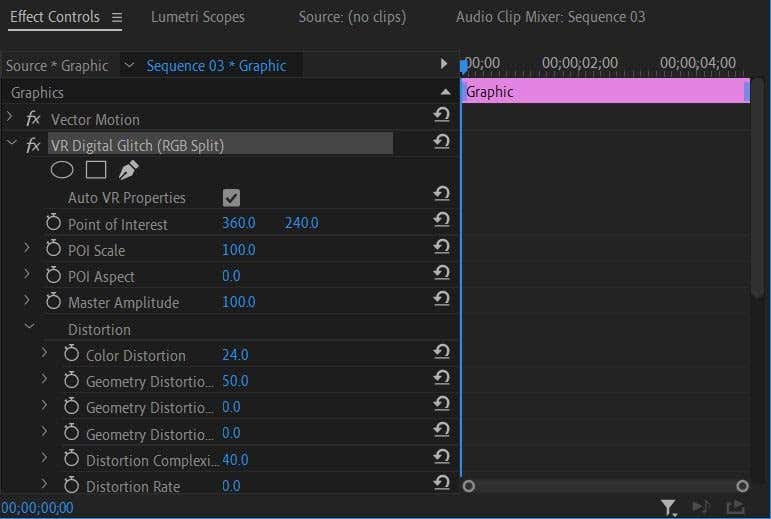
Сада, можда желите да сами креирате анимирани ефекат. Ово се може урадити директно из контрола ефеката(Effect Controls) . Са овом графиком ћемо направити једноставну анимацију повећања величине.
- Пронађите ефекат или прелаз који желите да анимирате својим текстом. У овом случају, користићемо ефекат Сцале(Scale) под Ефекти покрета(Motion effects) . Такође можете да анимирате ефекте као што су непрозирност(Opacity) , позиција(Position) или ротација(Rotation) .
- Подесите вредност ефекта на место где желите да анимација почне. Желимо да графика овде почиње мало, па промените вредност Сцале(Scale) на 0,5. Подесите кључни кадар(Set a keyframe) кликом на штоперицу(stopwatch) .

3. Сада пређите на тачку у видео снимку где желите да се ефекат промени. Пошто желимо да повећамо величину графике током времена, померићемо курсор временске линије тамо где желимо да се анимација заврши и подесити вредност Сцале(Scale) на највећу величину коју желимо да буде. Нови кључни кадар ће аутоматски бити постављен.

4. Анимација ће се десити аутоматски како се видео помера од једног постављеног кључног кадра до другог. Можете променити ове кључне кадрове или вредности ефеката како год желите док не постигнете жељени ефекат.
Сада пустите свој видео да бисте били сигурни да анимација изгледа онако како желите. Ако је тако, можете извести свој пројекат(export your project) . Ако желите, такође можете покушати да уредите своју графику у Адобе(Adobe) Афтер Еффецтс-(Effects) у да бисте добили још већу контролу над изгледом.
Анимирање графике у Адобе Премиере Про(Animating Graphics in Adobe Premiere Pro)
Иако у почетку може изгледати застрашујуће, креирање анимиране графике користећи Премиере(using Premiere) може се брзо научити. Након што пратите овај водич за уређивање видеа, имаћете импресивну анимирану графику професионалног изгледа која ће ваше видео записе подићи на виши ниво.
Related posts
Како поделити клип у Адобе Премиере Про
Како да синхронизујете аудио и видео у Адобе Премиере Про
Како исецати, ротирати и променити величину видео записа у Адобе Премиере Про
10 савета за брже уређивање видео записа уз Адобе Премиере Про
Како уредити видео на зеленом екрану у Адобе Премиере Про
Како извести Адобе Премиере Про пројекте у МП4
Како уградити видео у видео у Адобе Премиере
7 брзих поправки када се Минецрафт стално руши
Напредна претрага на Твитеру као професионалац
Шта је Убер оцена путника и како је проверити
Како направити анимацију која се постепено смањује у Адобе Премиере Про
Како да укључите или искључите Цапс Лоцк на Цхромебоок-у
Можете ли променити своје Твитцх име? Да, али будите опрезни
Како уредити музику у видео користећи Адобе Премиере
Како пронаћи успомене на Фејсбуку
Како открити софтвер за праћење рачунара и е-поште или шпијунирање
3 начина да снимите фотографију или видео на Цхромебоок-у
Шта је Дисцорд Стреамер режим и како га подесити
Како направити графику наслова у Адобе Премиере Про
Како отворити датотеку без екстензије
